소셜 미디어에서 오디언스의 참여를 유도하는 6가지 단계
소셜 미디어에서 오디언스의 참여를 유도하는 6가지 단계. 소셜 미디어는 오늘날 우리 삶에서 없어서는 안 될 중요한 부분입니다. 소셜 미디어는 커뮤니케이션, 정보 공유 및 엔터테인먼트를 위한 거대한 플랫폼이 되었습니다. 많은 사람들이 매일 소셜 미디어에서 엄청난 시간을 …
기사 읽기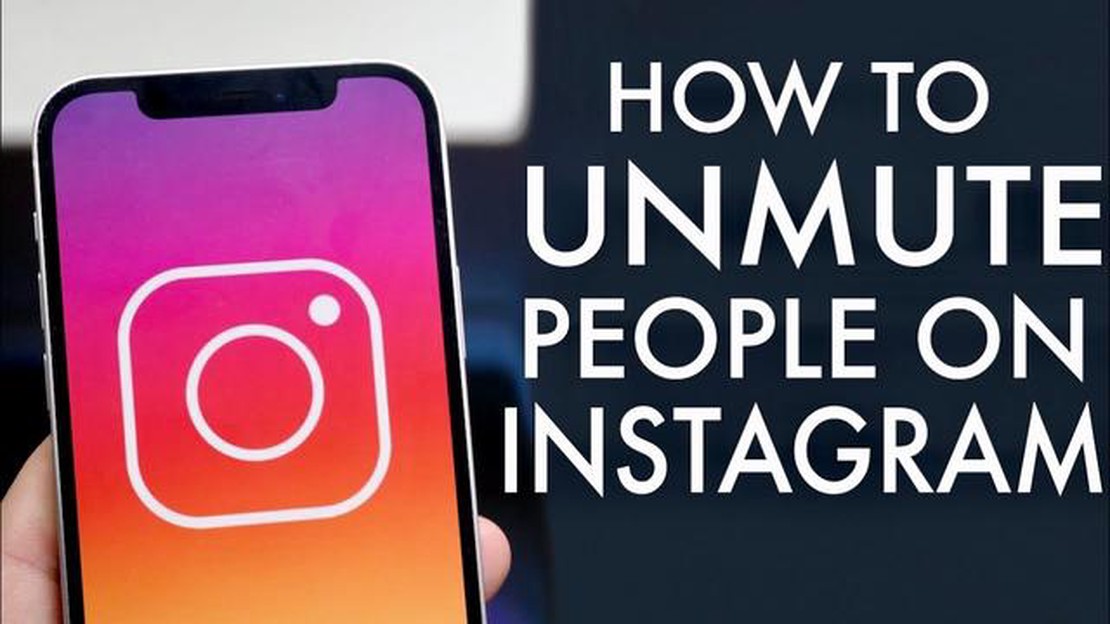
Instagram은 가장 인기 있는 소셜 미디어 플랫폼 중 하나로, 사용자가 팔로워와 사진, 동영상, 스토리를 공유할 수 있습니다. 훌륭한 사용자 경험을 제공하지만 사용자가 직면할 수 있는 몇 가지 문제가 여전히 있을 수 있습니다. 이러한 문제 중 하나는 Instagram에서 누군가를 뮤트하는 문제입니다. 누군가를 뮤트하면 해당 사용자의 게시물과 스토리가 더 이상 내 피드에 표시되지 않습니다. 하지만 언젠가 누군가를 뮤트했다가 다시 그 사람의 게시물을 보고 싶을 때가 있을 수 있습니다. 이 문제가 발생하더라도 인스타그램에서 누군가를 뮤트 해제하는 간단한 단계가 있으니 걱정하지 마세요.
먼저, Instagram에서 누군가를 뮤트하는 것은 되돌릴 수 있으며 언제든지 쉽게 뮤트 해제할 수 있다는 점을 이해하는 것이 중요합니다. 먼저 디바이스에서 Instagram 앱을 열고 해당 사용자의 프로필로 이동합니다. 화면 하단의 돋보기 아이콘을 탭하고 해당 사용자의 사용자 아이디를 검색하면 됩니다. 프로필에 들어가면 오른쪽 상단에 점 3개가 있는 버튼이 표시됩니다. 이 버튼을 탭하면 옵션 메뉴가 열립니다.
메뉴에는 “뮤트하기"를 비롯한 여러 가지 옵션이 표시됩니다. 해당 사용자가 이미 뮤트한 상태이므로 이 옵션 옆에 체크 표시가 나타납니다. “뮤트하기"를 탭하면 “언뮤트하기” 옵션이 있는 다른 메뉴가 나타납니다. “언뮤트하기"를 탭하면 완료됩니다! 인스타그램에서 해당 사용자를 성공적으로 언뮤트했으며, 해당 사용자의 게시물이 내 피드에 다시 표시되기 시작합니다.
해당 사용자의 프로필이나 뮤트하기 옵션을 찾을 수 없는 경우 몇 가지 이유가 있을 수 있습니다. 한 가지 가능성은 상대방이 나를 차단했기 때문에 프로필에 액세스하거나 뮤트 해제할 수 없다는 것입니다. 또 다른 가능성은 기술적 결함이나 오류가 발생했을 수 있습니다. 이 경우 앱을 다시 시작하거나 최신 버전으로 업데이트하여 문제가 저절로 해결되는지 확인할 수 있습니다. 문제가 지속되면 인스타그램 고객지원팀에 문의하여 추가 지원을 받을 수 있습니다.
Instagram에서 누군가를 언뮤트할 수 없는 문제가 발생하는 경우, 이 문제를 해결하기 위해 취할 수 있는 몇 가지 간단한 단계가 있습니다. 다음은 도움이 되는 단계별 가이드입니다:
이 단계를 수행하면 Instagram에서 해당 사용자를 성공적으로 언뮤트할 수 있으며, 피드에서 해당 사용자의 게시물을 다시 볼 수 있습니다.
여전히 누군가를 언뮤트할 수 없는 경우, 최신 버전의 Instagram 앱을 사용하고 있는지 확인하세요. 디바이스의 앱 스토어에서 업데이트를 확인할 수 있습니다.
함께 읽기: 2023년 PS4용 PSN 2단계 인증 설정 가이드
경우에 따라서는 해당 사용자의 개인정보 설정과 관련된 문제일 수도 있습니다. 상대방이 계정을 비공개로 설정한 경우 해당 계정을 언뮤트하지 못할 수 있습니다. 이러한 경우 상대방에게 팔로우 요청을 보내고 상대방이 수락할 때까지 기다릴 수 있습니다. 상대방이 요청을 수락하면 언뮤트할 수 있습니다.
또한 내 계정 설정을 확인하여 실수로 언뮤트하려는 사람을 차단하거나 뮤트하지 않았는지 확인하는 것도 좋습니다. 내 프로필로 이동하여 메뉴 버튼을 탭한 다음 “설정” 및 “개인정보"로 이동합니다. 여기에서 차단 및 뮤트한 계정을 관리할 수 있습니다.
전반적으로 인스타그램에서 누군가를 언뮤트할 수 없는 문제를 해결하는 방법은 일반적으로 간단합니다. 위에 설명된 단계를 따르면 해당 사용자를 언뮤트하고 내 피드에서 해당 사용자의 게시물을 다시 볼 수 있습니다.
인스타그램에서 누군가를 뮤트하는 문제가 발생하여 뮤트한 사람을 언뮤트하려면 다음의 간단한 단계를 따르세요:
함께 읽기: 케이블 없이 아메리칸 아이돌을 온라인으로 시청하는 방법 - 전체 가이드
이 단계를 수행하면 계정이 언뮤트되고 내 피드에서 해당 계정의 게시물과 스토리를 다시 볼 수 있습니다. 인스타그램에서 누군가를 뮤트하는 것은 되돌릴 수 있으므로 언제든지 원할 때 계정을 뮤트하거나 언뮤트할 수 있다는 점을 기억하세요.
Instagram에서 누군가를 언뮤트하는 데 어려움을 겪고 있다면 다음의 간단한 단계를 따라 문제를 해결하세요:
이 간단한 단계를 따르면 Instagram에서 특정 사용자를 빠르게 언뮤트하고 문제 없이 피드에서 해당 사용자의 콘텐츠를 다시 볼 수 있습니다.
인스타그램에서 누군가를 언뮤트할 수 없는 경우 몇 가지 이유가 있을 수 있습니다. 먼저, 디바이스에 최신 버전의 앱이 설치되어 있는지 확인하세요. 그렇지 않은 경우 앱을 업데이트하고 다시 시도하세요. 또한, 인터넷 연결 상태가 좋지 않으면 인스타그램에서 특정 작업을 수행하지 못할 수 있으므로 인터넷 연결 상태가 안정적인지 확인하세요. 문제가 지속되면 앱을 삭제했다가 다시 설치해 보세요.
Instagram에서 언뮤트 버튼이 작동하지 않는 경우 몇 가지 문제 해결 단계를 시도해 볼 수 있습니다. 먼저 디바이스를 재시작하고 인스타그램 앱을 다시 열어보세요. 그래도 문제가 해결되지 않으면 디바이스의 설정으로 이동하여 Instagram 앱을 선택한 후 “캐시 지우기"를 탭하여 앱의 캐시를 지워 보세요. 그래도 문제가 지속되면 인스타그램 계정에서 로그아웃했다가 다시 로그인해 보세요. 이러한 방법으로도 문제가 해결되지 않으면 인스타그램 고객지원팀에 문의하여 추가 지원을 받아야 할 수 있습니다.
현재 인스타그램에서 한 번에 여러 사람을 직접 언뮤트할 수 있는 방법은 없습니다. 각 개별 프로필로 이동하여 하나씩 언뮤트해야 합니다. 하지만 Instagram에서 별도의 목록이나 그룹을 만들고 해당 목록에 언뮤트하려는 사람들을 추가하는 방법을 고려해 볼 수 있습니다. 이렇게 하면 각 사람을 개별적으로 검색할 필요 없이 원할 때마다 쉽게 프로필에 액세스하여 언뮤트할 수 있습니다.
소셜 미디어에서 오디언스의 참여를 유도하는 6가지 단계. 소셜 미디어는 오늘날 우리 삶에서 없어서는 안 될 중요한 부분입니다. 소셜 미디어는 커뮤니케이션, 정보 공유 및 엔터테인먼트를 위한 거대한 플랫폼이 되었습니다. 많은 사람들이 매일 소셜 미디어에서 엄청난 시간을 …
기사 읽기2023년 자녀를 위한 최고의 비디오 게임 6가지. 컴퓨터 게임의 세계에는 매년 젊은 플레이어를위한 점점 더 다양한 프로젝트가 있습니다. 현대 어린이들은 가상 세계에 점점 더 적극적으로 참여하고 있으며 개발자는이를 잘 이해하고 있습니다. 2023 …
기사 읽기발로란트 연결 오류 수정 방법 | 2023년 신규 및 업데이트 사항 발로란트 플레이어로서 2023년 연결 오류를 경험하셨다면, 여러분은 혼자가 아닙니다. 이 오류는 실망스럽고 게임을 즐기지 못하게 할 수 있습니다. …
기사 읽기모바일 슬롯에 대해 알아야 할 사항. 오늘날 모바일 게임 시간은 우리 삶의 필수적인 부분이 되었으며 가상 게임 플랫폼에 발을 디디는 것이 쉽고 편리해졌습니다. 기술의 발전으로 점점 더 많은 사람들이 모바일 장치에서 좋아하는 슬롯 머신을 플레이하는 것을 선호합니다. 덕분 …
기사 읽기Xbox Series X 속도 테스트 수행 방법 Xbox Series X는 빠르고 원활한 게임 플레이를 제공하는 강력한 게임 콘솔입니다. 하지만 게임 경험을 온전히 즐기려면 안정적이고 신뢰할 수 있는 인터넷 연결이 중요합니다. 이때 속도 테스트를 수행하는 것이 도움이 …
기사 읽기삼성 갤럭시에서 앱 업데이트를 확인하는 방법 삼성 갤럭시 스마트폰을 소유하고 있다면 기기의 기능을 향상시키기 위해 다양한 앱을 사용하고 있을 것입니다. …
기사 읽기